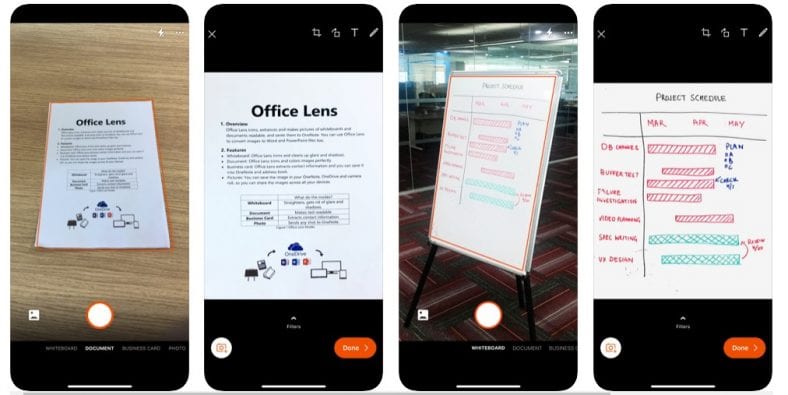ອຄ (ຕົວອ່ານລັກສະນະທາງສາຍຕາ) ໂດຍພື້ນຖານແລ້ວເປັນເທັກໂນໂລຍີລຸ້ນໃthat່ທີ່ຫາກໍ່ເປີດຕົວບໍ່ດົນມານີ້. ເຕັກໂນໂລຍີນີ້ຖືກອອກແບບມາເພື່ອທົດແທນ ແອັບສະແກນເນີ ມັນເປັນປະໂຫຍດຕໍ່ການສະແກນເອກະສານຫຼືຮູບພາບເພື່ອປ່ຽນມັນເປັນເນື້ອໃນຂໍ້ຄວາມຕົ້ນສະບັບ. ເນື່ອງຈາກວ່າຜູ້ໃຊ້ໄດ້ຖືກສັ່ງໃຫ້ຊື້ເຄື່ອງສະແກນເນີເພີ່ມເຕີມເພື່ອສະແກນຮູບພາບແລະເອກະສານຂໍ້ຄວາມໃດນຶ່ງເພື່ອບັນລຸ ໜ້າ ວຽກຂອງເຂົາເຈົ້າ, ນີ້ຄືເຫດຜົນຂອງເຕັກໂນໂລຍີ ອຄ ເຈົ້າໄດ້ຮັບການຊຸກຍູ້ໃນຍຸກດິຈິຕອລຂອງເຕັກໂນໂລຍີທີ່ທັນສະໄ among ໃນusersູ່ຜູ້ໃຊ້ຈາກທົ່ວທຸກມຸມໂລກ.
ເຕັກໂນໂລຊີຈະເຮັດວຽກ ອຄ ມັນຫຼຸດຜ່ອນພາລະວຽກຂອງຜູ້ໃຊ້ໂດຍກົງເພາະວ່າບໍ່ຈໍາເປັນຕ້ອງພິມເນື້ອໃນເອກະສານດ້ວຍຮູບແບບຂໍ້ຄວາມດ້ວຍຕົນເອງ. ພຽງແຕ່ໃຊ້ແອັບ iOS OCR ລ້າສຸດຢູ່ເທິງ iDevices ຂອງເຈົ້າເພື່ອສະແກນເອກະສານແລະເຮັດວຽກຂອງເຈົ້າໃຫ້ສໍາເລັດພາຍໃນສອງສາມນາທີ. ຜູ້ໃຊ້ສາມາດໃຊ້ແອັບ iOS OCR ຢູ່ໃນອຸປະກອນທີ່ໃຊ້ iOS ໄດ້ເຊັ່ນ iPhone/iPad/iPod ເປັນຕົ້ນ. ການເອົາແຮງບັນດານໃຈຈາກເຕັກໂນໂລຍີໃthis່ນີ້, ພວກເຮົາຈະລົງລາຍຊື່ແອັບສະແກນເນີທີ່ດີທີ່ສຸດສໍາລັບ Android iOS OCR ໃນບົດຄວາມນີ້. ແອັບເຫຼົ່ານີ້ຈະຊ່ວຍໃຫ້ເຈົ້າສາມາດສະແກນເອກະສານໂດຍກົງຈາກກ້ອງຖ່າຍຮູບ iPhone ຂອງເຈົ້າ.
1.Camscanner + PDF Document Scanner ແລະ OCR
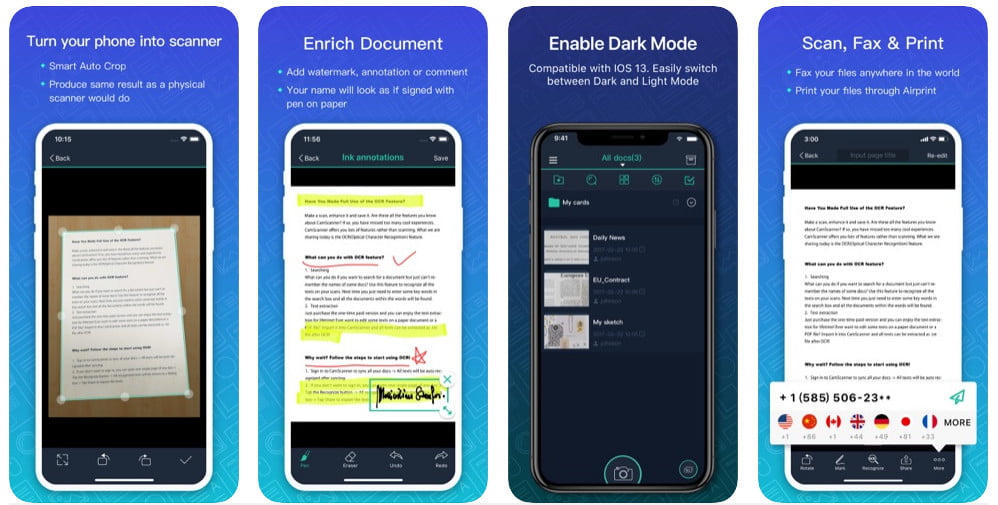
ພວກເຮົາທຸກຄົນຮູ້ວ່າ app ເປັນ ເຄື່ອງສະແກນ ມັນແມ່ນ ໜຶ່ງ ໃນແອັບພລິເຄຊັນທີ່ນິຍົມທີ່ສຸດໃນusersູ່ຜູ້ໃຊ້ເພື່ອສ້າງໄຟລ pdf pdf ຈາກຮູບພາບ. ແນວໃດກໍ່ຕາມ, Camscanner ເປັນແອັບສະແກນເນີ OCR ທີ່ດີທີ່ສາມາດສະແກນ ໜ້າ ແລະເອກະສານຕ່າງ convert ເພື່ອປ່ຽນເປັນຮູບແບບຂໍ້ຄວາມ. ເຈົ້າສາມາດໃຊ້ກ້ອງ iDevice ຂອງເຈົ້າເພື່ອສະແກນເຈ້ຍ, ໃບຮັບເງິນ, ເອກະສານຂໍ້ຄວາມ, ນາມບັດ, ໃບຮັບຮອງແລະອື່ນ. ໄດ້ຢ່າງງ່າຍດາຍ. ແອັບ app ນີ້ສໍາລັບຜູ້ໃຊ້ iOS ສາມາດດາວໂຫຼດໄດ້ສະເພາະຟຣີຈາກ iTunes ໂດຍກົງ. ແອັບ Camscanner ໄດ້ຖືກປັບແຕ່ງຢ່າງເຕັມທີ່ແລະສະ ເໜີ ຄຸນສົມບັດພຣີມຽມຫຼາຍຢ່າງໃຫ້ກັບຜູ້ໃຊ້ເຊັ່ນ: ການປູກພືດແບບອັດຕະໂນມັດ, ການເພີ່ມປະສິດທິພາບຮູບພາບໂດຍອັດຕະໂນມັດເພື່ອການສະແດງຜົນທີ່ຊັດເຈນແລະຊັດເຈນກວ່າ.
2. Office Lens - Microsoft Office Lens | ສະແກນ PDF
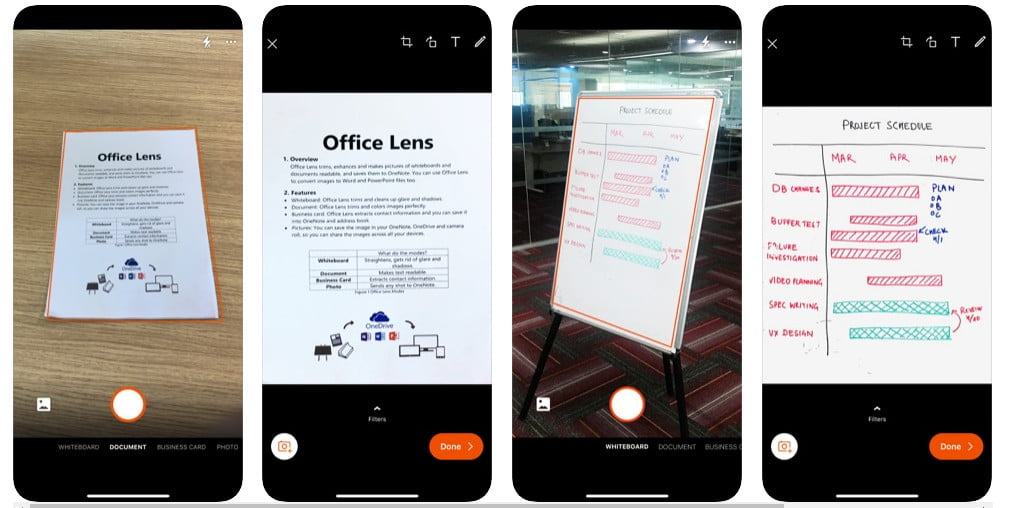
Office Lens ມັນເປັນອີກແອັບ app iOS OCR ທີ່ໄດ້ຮັບຄວາມນິຍົມຫຼາຍສໍາລັບຜູ້ໃຊ້ເຊິ່ງອະນຸຍາດໃຫ້ເຂົາເຈົ້າສະແກນເອກະສານ, ຮູບພາບ, ແລະ ໜ້າ ອື່ນ other ທັງtoົດຂອງເຂົາເຈົ້າເພື່ອປ່ຽນໃຫ້ເປັນຂໍ້ຄວາມ. ຄຸນສົມບັດທີ່ກໍາຫນົດເອງທີ່ມີຢູ່ໃນແອັບ iOS OCR ນີ້ຈະເຮັດການດັດແປງບາງອັນຢູ່ໃນມັນໂດຍອັດຕະໂນມັດເຊັ່ນ: ການຕັດອັດຕະໂນມັດແລະການເພີ່ມປະສິດທິພາບການເປີດແສງອັດຕະໂນມັດເພື່ອໃຫ້ໄດ້ມຸມມອງທີ່ດີກວ່າ. ຜົນໄດ້ຮັບຈະຖືກບັນທຶກໄວ້ໂດຍກົງໃສ່ OneDrive, OneNote, ຫຼືບ່ອນເກັບຂໍ້ມູນຄລາວທີ່ມີຢູ່ໃນເຄື່ອງ. ແອັບ iOS OCR ນີ້ມີ ໜຶ່ງ ໃນປະເພດ GUI ທີ່ ໜ້າ ສົນໃຈທີ່ສຸດ. Office Lens ສໍາລັບ iOS ແມ່ນມີຢູ່ໃນ iTunes ບ່ອນທີ່ຜູ້ໃຊ້ສາມາດດາວໂຫຼດມັນໄດ້ສະເພາະສໍາລັບການຟຣີ.
3- FineScanner: ເຄື່ອງສະແກນເອກະສານ

ແອັບ OCR ທີ່ມີປະສິດທິພາບແລະໂດດເດັ່ນ ສຳ ລັບ iOS ເປັນອີກທາງອອກທີ່ປະທັບໃຈຫຼາຍ ສຳ ລັບຜູ້ໃຊ້ iOS ທີ່ສາມາດຕິດຕັ້ງມັນໃສ່ໃນ iPhone ຫຼື iPad ຂອງເຂົາເຈົ້າເພື່ອສະແກນຮູບ, ເອກະສານແລະປຶ້ມຫຼື ໜ້າ ອື່ນ other ອີກຫຼາຍອັນ. ຂໍ້ຄວາມສະບັບອີເລັກໂທຣນິກສາມາດຫາໄດ້ງ່າຍໃນເວລາບໍ່ເທົ່າໃດນາທີພຽງແຕ່ໂດຍການສະແກນ ໜ້າ ຕ່າງ the ດ້ວຍກ້ອງຖ່າຍຮູບຂອງ iPhone/iPad ຂອງເຈົ້າ. ຜູ້ໃຊ້ຍັງສາມາດສ້າງໄຟລ PDF PDF ແລະ JPG ດ້ວຍຊອບແວນີ້ຢູ່ໃນ iDevice ຂອງເຂົາເຈົ້າ. ຄຸນສົມບັດເພີ່ມເຕີມບາງອັນເຊັ່ນ: ຄຸນສົມບັດການແກ້ໄຂແລະຄຸນສົມບັດການຈັດຮູບແບບຍັງມີຢູ່ໃນ FineScanner. ຍິ່ງໄປກວ່ານັ້ນ, ແອັບນີ້ສະ ໜັບ ສະ ໜູນ ຫຼາຍກວ່າ 44 ພາສາທີ່ແຕກຕ່າງເຊິ່ງເປັນ ໜຶ່ງ ໃນລັກສະນະຫຼັກຂອງມັນຢູ່ແລ້ວ. ມີຫຼາຍກ່ວາ 12 ຮູບແບບໄຟລ output ຜົນຜະລິດທີ່ແຕກຕ່າງກັນລວມທັງ doc, pdf, txt ແລະອື່ນ others ທີ່ມີຢູ່ໃນແອັບ iOS OCR ນີ້ໂດຍບໍ່ເສຍຄ່າ.
4.PDFpen Scan + ກັບ OCR, ສົ່ງຂໍ້ຄວາມອອກເປັນ PDF
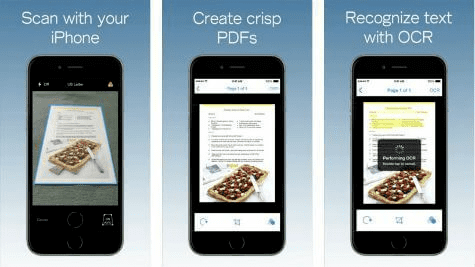
ແອັບພລິເຄຊັນນີ້ເປັນອີກທາງເລືອກ ໜຶ່ງ ທີ່ດີເລີດໃຫ້ກັບຜູ້ໃຊ້ເຊິ່ງສ່ວນໃຫຍ່ແມ່ນສາມາດໃຊ້ເທັກໂນໂລຍີ OCR ເພື່ອສ້າງໄຟລ PDF PDF ທີ່ສາມາດຄົ້ນຫາໄດ້. ແອັບ This ນີ້ຍັງມາພ້ອມກັບຄຸນສົມບັດທີ່ສ້າງຂຶ້ນມາຂອງການຕັດຮູບແບບອັດຕະໂນມັດແລະຮູບແບບອັດຕະໂນມັດເພື່ອປັບປຸງຮູບພາບຜົນຜະລິດໂດຍລວມ. ຜູ້ໃຊ້ສາມາດລວມເອົາແອັບແບ່ງປັນ iCloud ຫຼື Dropbox ກັບແອັບ iOS OCR ນີ້ເພື່ອຈຸດປະສົງການແບ່ງປັນໄດ້ໄວ. ແອັບເຄື່ອງສະແກນ OCR ສໍາລັບອຸປະກອນ iOS ສາມາດໃຊ້ໄດ້ໃນ 18 ພາສາທີ່ແຕກຕ່າງກັນ. ຜູ້ໃຊ້ຍັງສາມາດສ້າງໄຟລ PDF PDF ໃnew່ແລະສາມາດແກ້ໄຂເອກະສານຂໍ້ຄວາມອື່ນ using ໂດຍໃຊ້ແອັບນີ້ໄດ້ຟຣີ. ອີກຢ່າງ ໜຶ່ງ, GUI ແມ່ນມີສະ ເໜ່ ແລະເປັນທີ່ດຶງດູດໃຫ້ກັບຜູ້ໃຊ້ທຸກຄົນເຊິ່ງເຮັດໃຫ້ມັນເປັນທາງເລືອກທີ່ນິຍົມຂອງຜູ້ໃຊ້ຫຼາຍລ້ານຄົນ.
5. ເຄື່ອງສະແກນຫາຂ້ອຍ OCR
ແອັບສະແກນເນີສໍາລັບຂ້ອຍ OCR app ສໍາລັບຜູ້ໃຊ້ iOS ແມ່ນອີກທາງເລືອກທີ່ດີຫຼາຍສໍາລັບທຸກຄົນທີ່ມີຄຸນສົມບັດພຣີມຽມທີ່ມີຢູ່ໃນມັນ. ຜູ້ໃຊ້ສາມາດສະແກນແລະເລືອກຈໍານວນ ໜ້າ ທີ່ພວກເຂົາຕ້ອງການໄດ້ຢ່າງງ່າຍດາຍ. ຂັ້ນຕອນການສະແກນດ້ວຍແອັບ iOS OCR ແມ່ນຂ້ອນຂ້າງມີປະສິດທິພາບແລະໄວກວ່າ ສຳ ລັບຜູ້ໃຊ້. ຜູ້ໃຊ້ສາມາດສ້າງໄຟລ PDF PDF ຢູ່ໃນຊອບແວນີ້ແລະສາມາດແບ່ງປັນເນື້ອໃນຂໍ້ຄວາມໃຫ້ກັນແລະກັນ. ເຈົ້າຍັງສາມາດເພີ່ມການບໍລິການຄລາວໂດຍສະເພາະຢູ່ໃນຊອບແວນີ້ສໍາລັບຂະບວນການເກັບຮັກສາທີ່ບໍ່ມີບັນຫາ.
6. ເຄື່ອງສະແກນເນີ
ແອັບ iOS OCR ນີ້ແມ່ນທາງເລືອກທີ່ບໍ່ ໜ້າ ເຊື່ອ ສຳ ລັບຜູ້ໃຊ້ຍ້ອນເຫດຜົນຫຼາຍຢ່າງ. ເຫດຜົນ ທຳ ອິດທີ່ແອັບ iOS ນີ້ຖືກແນະ ນຳ ໃຫ້ສູງແມ່ນຍ້ອນວ່າມັນມີ ໜຶ່ງ ໃນເທັກໂນໂລຍີການສະແກນ OCR ທີ່ມີປະສິດທິພາບທີ່ສຸດ. ເຫດຜົນຫຼັກອັນທີສອງທີ່ຢູ່ເບື້ອງຫຼັງຄວາມນິຍົມຂອງຊອບແວນີ້ແມ່ນວ່າມັນຖືກສະ ໜັບ ສະ ໜູນ ໃນເກືອບ 21 ພາສາທີ່ແຕກຕ່າງກັນເຊິ່ງແນ່ນອນເປັນສິ່ງທີ່ດີຫຼາຍກ່ຽວກັບມັນ. ອີກຢ່າງ ໜຶ່ງ, ອິນເຕີເຟດທີ່ເປັນມິດກັບຜູ້ໃຊ້ຂອງແອັບ iOS OCR ນີ້ແມ່ນຂ້ອນຂ້າງເປັນທີ່ດຶງດູດແລະເizedາະສົມທີ່ສຸດ ສຳ ລັບວຽກທີ່ບໍ່ຫຍຸ້ງຍາກ ສຳ ລັບຜູ້ໃຊ້. ເຈົ້າສາມາດເພີ່ມການບໍລິການຄລາວທີ່ມີຢູ່ພາຍໃນແອັບນີ້ແລະເຈົ້າສາມາດບັນທຶກຫຼືແບ່ງປັນເອກະສານດ້ວຍການຄລິກຄັ້ງດຽວ.
7. ເຄື່ອງສະແກນ OCR - ຮູບພາບຕົວ ໜັງ ສືແລະເອກະສານເຄື່ອງສະແກນ OCR
ມັນຊ່ວຍໃຫ້ເຈົ້າປ່ຽນ iPhone ຂອງເຈົ້າໃຫ້ເປັນເຄື່ອງສະແກນເອກະສານໄດ້ໂດຍບໍ່ມີບັນຫາ. ປ່ຽນເອກະສານທີ່ສະແກນຈາກກ້ອງຫຼືມ້ວນ ໜ້າ ຈໍໃຫ້ເປັນໄຟລ text ຂໍ້ຄວາມທໍາມະດາດ້ວຍການຮັບຮູ້ຕົວອັກສອນ.
ແອັບງ່າຍ Simple ແລະເຊື່ອຖືໄດ້ທີ່ໃຫ້ຄວາມພໍໃຈກັບຜູ້ໃຊ້ 100%. ຊອບແວເຄື່ອງສະແກນ OCR ເຂົ້າກັນໄດ້ກັບຫຼາຍກວ່າ 20 ພາສາ. ເຈົ້າສາມາດປ່ຽນເນື້ອໃນຂໍ້ຄວາມເປັນພາສາຕ່າງ different ໄດ້ໂດຍບໍ່ມີບັນຫາ. ສະຫນັບສະຫນູນບັນແກເລຍ, ກາຕາ, ເຊັກ, ຈີນ (ແບບງ່າຍ), ຈີນ (ດັ້ງເດີມ), ເດນມາກ, ໂຮນລັງ, ອັງກິດ, ຟິນແລນ, Frenchຣັ່ງ, ເຢຍລະມັນ, ກເຣັກ, ຮັງກາຣີ, ຮິນດູ, ຮິນດູ, Croatian, ຮັງກາຣີ, ອິນໂດເນເຊຍ, ຍີ່ປຸ່ນ, ເກົາຫຼີ, ລັດເວຍ, ລິທົວເນຍ , ນໍເວ, ໂປແລນ, ປອກຕຸຍການ, ໂຣມານີ, ສະໂລວັກ, ຊູແອັດ, ສະໂລເວເນຍຕາກາລັອກ, ໄທ, ຕວກກີ, ຢູເຄຣນ, ຫວຽດນາມ.
ດາວໂຫລດເຄື່ອງສະແກນ OCR ຈາກ iTunes Store
8- ເຄື່ອງສະແກນຕົວ ໜັງ ສື (OCR)
ໃຊ້ແອັບເພື່ອຮັບຮູ້ຂໍ້ຄວາມເກືອບທຸກຮູບແບບຈາກຮູບພາບພ້ອມທັງເອກະສານທີ່ມີອັດຕາຄວາມຖືກຕ້ອງລະຫວ່າງ 98% ຫາ 100%. ດ້ວຍການສະ ໜັບ ສະ ໜູນ ຫຼາຍກວ່າ 50 ພາສາ, ເຈົ້າສາມາດສະແກນເອກະສານໃດນຶ່ງໄດ້ຢ່າງງ່າຍດາຍໂດຍບໍ່ຕ້ອງກັງວົນວ່າມັນສືບທອດມາຈາກພາສາໃດ. ດ້ວຍເທັກໂນໂລຍີ OCR, ເຈົ້າສາມາດໃຊ້ປະໂຫຍດຈາກເຄື່ອງມືເພື່ອປະໂຫຍດຂອງເຈົ້າ. ປະຫວັດການສະແກນຫຼ້າສຸດຊ່ວຍໃຫ້ເຈົ້າຮູ້ວ່າເອກະສານໃດທີ່ເຈົ້າໄດ້ສະແກນໃນອາທິດແລ້ວນີ້.
ຊອກຫາ ຄຳ ສັບສະເພາະໃນການສະແກນທີ່ບັນທຶກໄວ້ຂອງເຈົ້າ. ສຳ ເນົາ ຄຳ ສັບຫຼືຕົວ ໜັງ ສືໃສ່ ໜ້າ ຈໍແລະຖ່າຍຮູບໄດ້ງ່າຍດ້ວຍເຄື່ອງມືສະແກນ.